ไม่ว่าสาเหตุใดที่ทำให้ข้อมูล / รูปภาพของ iPhone 14 ของคุณสูญหาย บทความนี้สามารถกู้คืนรูปภาพเหล่านั้นจาก iPhone 14 ของคุณได้อย่างง่ายดายด้วยหลายวิธี

รูปภาพ iPhone 14/Pro/Max ของคุณประสบปัญหาอย่างมาก และคุณไม่ทราบวิธีการกู้คืน สิ่งสำคัญที่สุดคือคุณไม่ทราบขั้นตอนเฉพาะและการแจ้งเตือนเมื่อคุณกู้คืนข้อมูล เมื่อคุณค้นหาบนอินเทอร์เน็ต วิธีการจะเหมือนกันเสมอ แต่ไม่ค่อยมีใครบอกคุณได้ว่าคุณต้องสังเกตอะไรเมื่อคุณใช้วิธีนี้ เพื่อนของฉันคนหนึ่งใช้เครื่องมือที่แนะนำบนอินเทอร์เน็ตและทำให้เกิดปัญหาใหญ่ ซึ่งข้อมูลอื่นของเขาถูกลบออกโดยแอปพลิเคชัน ดังนั้น หากคุณไม่สังเกตหมายเหตุพิเศษ คุณอาจประสบความสูญเสียครั้งใหญ่
ดังนั้น บทความนี้จึงต้องการคิดอย่างมีวิจารณญาณและมีเหตุผล และรู้ว่าวิธีใดเป็นประโยชน์สำหรับคุณสามารถเลือกได้
iPhone 14/Pro/Max ของคุณมีดีไซน์ใหม่ที่โฉบเฉี่ยว โปรเซสเซอร์ที่ทรงพลัง และกล้องที่น่าทึ่ง ดังนั้นเมื่อคุณมีแล้ว คุณแทบรอไม่ไหวที่จะใช้มันเพื่อจับภาพช่วงเวลาที่สวยงามและกรองช่วงเวลาที่ดีที่สุดเพื่อแบ่งปันกับเพื่อนและครอบครัวของคุณ . หากรูปภาพอันมีค่าของคุณถูกลบโดยไม่ได้ตั้งใจ และคุณจะทำอย่างไร? เมื่อสิ่งนั้นเกิดขึ้น คุณก็ต้องการรูปภาพของคุณกลับคืนมา โชคดีที่มีหลายวิธีที่คุณสามารถใช้เพื่อค้นหารูปภาพที่ถูกลบบน iPhone ของคุณไม่ว่าจะมีหรือไม่มีการสำรองข้อมูลก็ตาม นอกจากนี้ เราจะบอกวิธีทำให้ดีขึ้นและสิ่งที่คุณต้องหลีกเลี่ยง
มี 5 วิธีในการกู้คืนรูปภาพ iPhone 14/Pro/Max ที่หายไปบน iPhone 14 ที่มี/ไม่มีการสำรองข้อมูล
ใครก็ตามที่ลบรูปภาพออกจาก iPhone 14 โดยไม่ตั้งใจ จะรู้ถึงความรู้สึกวิตกกังวลที่มาพร้อมกับรูปภาพนั้น การสูญเสียความทรงจำอันน่าจดจำของคุณ ไม่ว่าจะเป็นอาชีพล่าสุดหรือเหตุการณ์สำคัญในวัยเด็กหรือเพียงแค่บางสิ่งที่มีความหมายสำหรับคุณ อย่างไรก็ตาม ทุกคนได้สูญเสีย แต่บทความนี้ขอเพียงต้องการพักใจและบอกคุณว่าภาพที่หายไปของคุณกลับมาได้ กรุณาลองใช้วิธีนี้และจำประกาศไว้
- วิธีที่ 1: ตรวจสอบแกลเลอรีของคุณใน iPhone 14/Pro/Max พร้อมกัน
- วิธีที่ 2: กู้คืนรูปภาพ iPhone 14/Pro/Max ที่หายไปด้วยการกู้คืนข้อมูล iPhone
- วิธีที่ 3: กู้คืนรูปภาพ iPhone 14/Pro/Max ที่หายไปจาก iCloud ที่เพิ่งลบไป
- วิธีที่ 4: กู้คืนรูปภาพ iPhone 14/Pro/Max ที่หายไปจากไฟล์สำรอง iTunes
- วิธีที่ 5: กู้คืนรูปภาพ iPhone 14/Pro/Max ที่หายไปจากข้อมูลสำรอง iCloud
วิธีที่ 1: ตรวจสอบแกลเลอรีของคุณใน iPhone 14/Pro/Max พร้อมกัน
ไปตรวจสอบแกลเลอรีของคุณโดยเร็วที่สุด หากคุณโชคดี คุณอาจยังพบรูปภาพของคุณจากตำแหน่งที่เข้าถึงได้มากที่สุด เราหมายถึงโฟลเดอร์ “Recently Deleted” ในแอพ iPhone ของคุณ ซึ่ง iPhone จะส่งรูปภาพที่ถูกลบทั้งหมดตามค่าเริ่มต้น ถ้าคิดวิธีไม่ออกก่อน ตอนนี้ไปตรวจสถานที่ก่อนก็ได้
หมายเหตุ: สถานที่นี้เป็นเพียงพื้นที่จัดเก็บชั่วคราวที่ภาพถ่ายของคุณจะอยู่ได้นานถึง 40 วัน หลังจากวันนั้น ข้อมูลของคุณอาจถูกลบอย่างถาวร
ขั้นตอนที่ 1: เปิดแอพ "รูปภาพ" ใน iPhone 14 ของคุณแล้วเลือก "อัลบั้ม"
ขั้นตอนที่ 2: ค้นหา "เพิ่งลบล่าสุด" และเปิด คุณอาจพบภาพถ่ายบางส่วนอยู่ที่นั่นในช่วง 30 วัน
ขั้นตอนที่ 3: เกี่ยวกับรูปภาพที่ถูกลบอย่างถาวรจากแกลเลอรีของคุณบน iPhone 14 คุณสามารถคลิกตัวเลือก "เลือก" และเริ่มแตะที่รูปภาพทั้งหมดที่คุณต้องการกู้คืน
ขั้นตอนที่ 4: เมื่อคุณเลือกเสร็จแล้ว คุณสามารถคลิกที่ "กู้คืน" ในปุ่มและยอมรับการแจ้งเตือนป๊อปอัป รอสักครู่และข้อมูลของคุณจะกลับมา
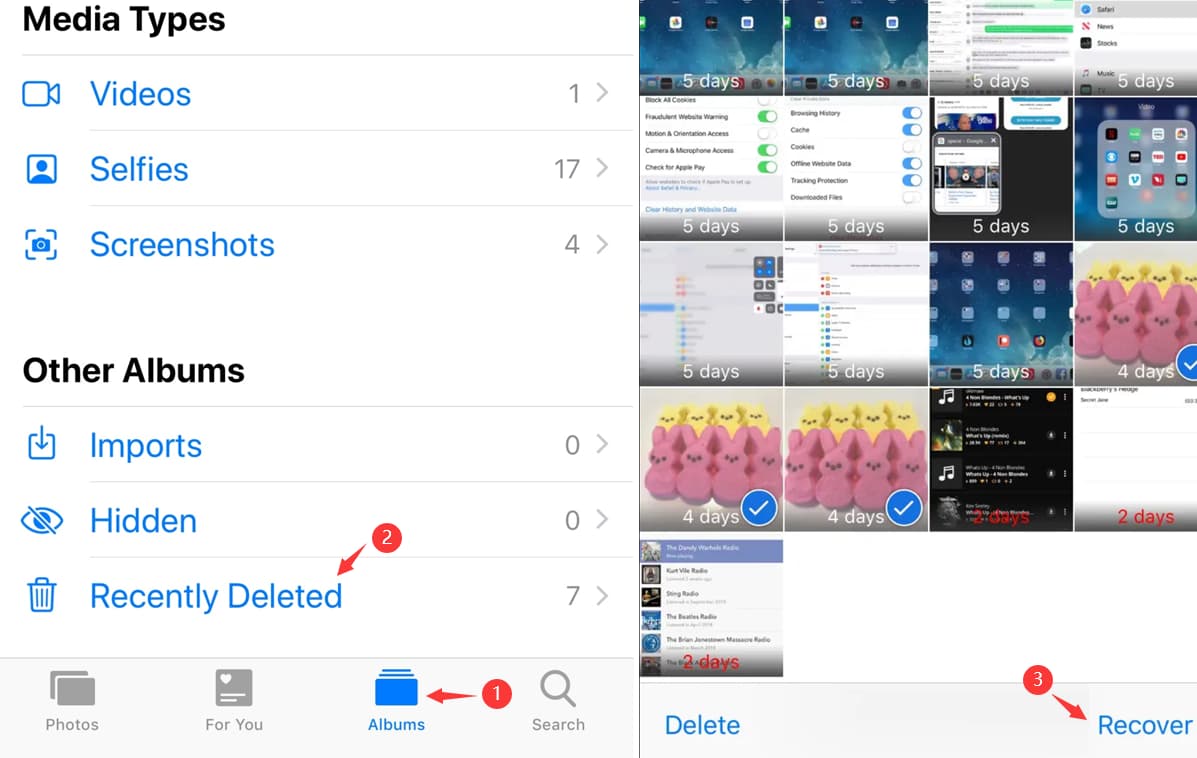
ในบรรดาวิธีการทั้งหมด วิธีนี้เป็นวิธีที่ง่ายที่สุด แต่ขึ้นอยู่กับว่าคุณไม่ได้ลบรูปภาพออกจากอัลบั้มนี้ เมื่อพวกเขาออกจากสถานที่นั้น คุณจะถูกบังคับให้มองหาวิธีการกู้คืนอื่นๆ ด้านล่างนี้เป็นวิธีการอื่นๆ ที่คุณเลือก
วิธีที่ 2: กู้คืนรูปภาพ iPhone 14/Pro/Max ที่หายไปด้วยการกู้คืนข้อมูล iPhone
คุณรู้จัก แอปพลิเคชั่น กู้คืนข้อมูล iPhone หรือไม่ ? คุณเคยได้ยินเกี่ยวกับการกู้คืนข้อมูล iPhone หรือไม่ ถ้านี่เป็นครั้งแรกที่คุณรู้จักและใช้งาน คุณโชคดีมากเพราะ iPhone Data Recovery สามารถช่วยคุณกู้คืนข้อมูลที่สูญหายและไม่ทำให้เกิดปัญหาใด ๆ
อะไร คุณไม่เคยสำรองข้อมูลของคุณด้วยแอปพลิเคชันหรือเครื่องมือใดๆ นั่นไม่ใช่ปัญหาแต่อย่างใด เพราะ iPhone Data Recovery สามารถกู้คืนข้อมูลของคุณได้ทั้งแบบสำรองข้อมูลและไม่ต้องสำรองข้อมูล และคุณกำลังกังวลเกี่ยวกับรูปถ่ายของคุณที่ใหญ่จนระบบไม่สามารถกู้คืนได้หรือไม่? iPhone Data Recovery ยังช่วยคุณแก้ปัญหานี้ได้ด้วย และคุณเพียงแค่เปิดแอปพลิเคชันและค้นหาข้อมูลของคุณกลับคืนมา การดำเนินการเฉพาะมีดังต่อไปนี้
หมายเหตุ:แอปพลิเคชันมีโหมด Quick Scan และโหมด Deep Scan ซึ่งสามารถช่วยคุณประหยัดเวลาหรือสแกนข้อมูลของคุณอย่างละเอียด คุณเพียงแค่เลือกก่อนการสแกนข้อมูล
ขั้นตอนที่ 1: ดาวน์โหลดแอปพลิเคชันในคอมพิวเตอร์ของคุณ “กู้คืนจากอุปกรณ์ IOS” ในหน้าแรกเมื่อคุณเปิดซอฟต์แวร์

ขั้นตอนที่ 2: เชื่อมต่อ iPhone 14/Pro/Max กับคอมพิวเตอร์ของคุณ เมื่อเชื่อมต่อ ให้ยืนยัน deovec ของคุณในหน้าต่างป๊อปอัป

หมายเหตุ: หากคุณไม่แก้ไขจุดบกพร่องของสาย USB อุปกรณ์ของคุณอาจไม่รู้จัก
ขั้นตอนที่ 3: คลิก “เริ่มการสแกน” เพื่อให้ระบบสามารถสแกนรูปภาพ iPhone ของคุณหรือข้อมูลอื่น ๆ เมื่อเสร็จสิ้นผลการสแกนจะปรากฏขึ้นและคุณสามารถเลือกหรือดูตัวอย่างได้

ขั้นตอนที่ 4: เลือกระหว่างรูปภาพที่สแกนแล้วคลิก "กู้คืนไปยังอุปกรณ์" ไม่กี่นาทีต่อมา Notes ของคุณจะกลับมา

วิธีที่ 3: กู้คืนรูปภาพ iPhone 14/Pro/Max ที่หายไปจาก iCloud ที่เพิ่งลบไป
นอกจาก “โฟลเดอร์ที่เพิ่งลบล่าสุด” ในรูปภาพ iPhone ของคุณแล้ว ยังมีไฟล์ “เพิ่งลบล่าสุด” อีกไฟล์บน iCloud.com มันบันทึกรูปภาพที่เพิ่งลบของคุณด้วย คุณสามารถลองค้นหารูปภาพที่หายไปในช่องนี้ได้หรือไม่
หมายเหตุ: วิธีนี้ยังไม่อนุญาตให้คุณกู้คืนรูปภาพที่ถูกลบไปแล้วเกิน 30 วัน
ขั้นตอนที่ 1: เปิดหน้าเว็บ iCloud.com
ขั้นตอนที่ 2:ไปที่ “รูปภาพ” ถัดจากไฟล์ “เพิ่งลบล่าสุด” ของคุณ
ขั้นตอนที่ 3: ตรวจสอบรูปภาพ iPhone ที่ถูกลบของคุณ และหากมีอยู่ในรายการ คุณสามารถคลิก "กู้คืน" ที่ด้านบนขวาเพื่อกู้คืน
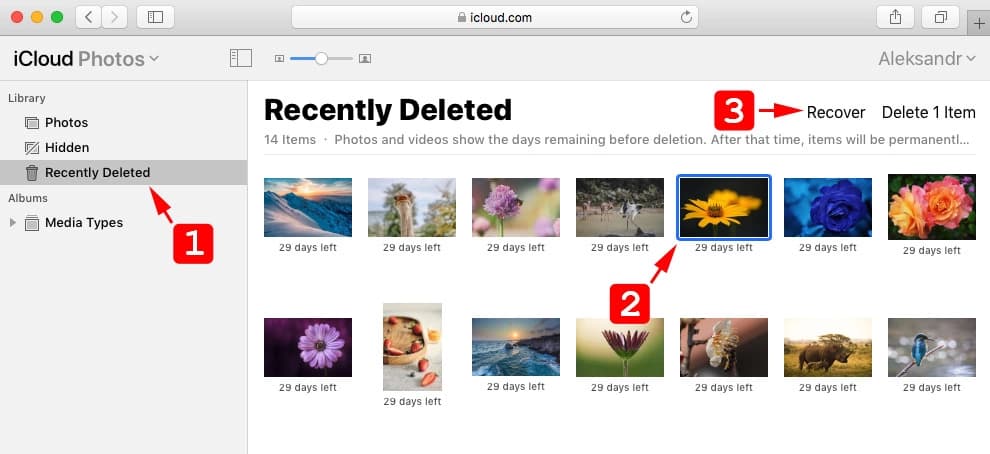
วิธีที่ 4: กู้คืนรูปภาพ iPhone 14/Pro/Max ที่หายไปจากไฟล์สำรอง iTunes
iTunes เป็นวิธีการที่มีประโยชน์มากสำหรับผู้ที่คุ้นเคยกับแอปพลิเคชันเป็นอย่างดี iTunes สามารถใช้ในการจัดการอุปกรณ์ IOS และยังสามารถสำรองข้อมูลของคุณ สำหรับผู้ใช้ iPhone iTunes เป็นวิธีที่ดีในการสร้างไฟล์สำรองหรือกู้คืนข้อมูล หากต้องการกู้คืนไฟล์ที่ถูกลบอย่างถาวร คุณควรทำตามขั้นตอนต่อไปนี้
หมายเหตุ: iTunes สำรองข้อมูล iPhone ของคุณโดยอัตโนมัติเมื่อคุณซิงค์ข้อมูลกับคอมพิวเตอร์ อย่างไรก็ตาม การสำรองข้อมูลเหล่านี้จะเป็นเพียงข้อมูลสำรองล่าสุดของคุณเท่านั้น
ขั้นตอนที่ 1: เชื่อมต่อ iPhone 14 ของคุณกับคอมพิวเตอร์ อย่าลืมใช้งาน iTunes ของคุณ กรุณาเชื่อถือคอมพิวเตอร์ที่แจ้งใน iPhone ของคุณ
ขั้นตอนที่ 2: หากเชื่อมต่อแล้วควรปรากฏขึ้นบนหน้าต่างและคุณสามารถเลือกเพื่อดำเนินการกู้คืนต่อไป
ขั้นตอนที่ 3: ภายใต้การสำรองข้อมูล คลิกที่ “กู้คืนข้อมูลสำรอง” เพื่อเริ่มกระบวนการ iTunes ถัดไปจะแจ้งให้คุณทราบในเวลานี้ และคุณต้องดำเนินการตามขั้นตอนการกู้คืน คลิกตัวเลือก "กู้คืน" อีกครั้ง
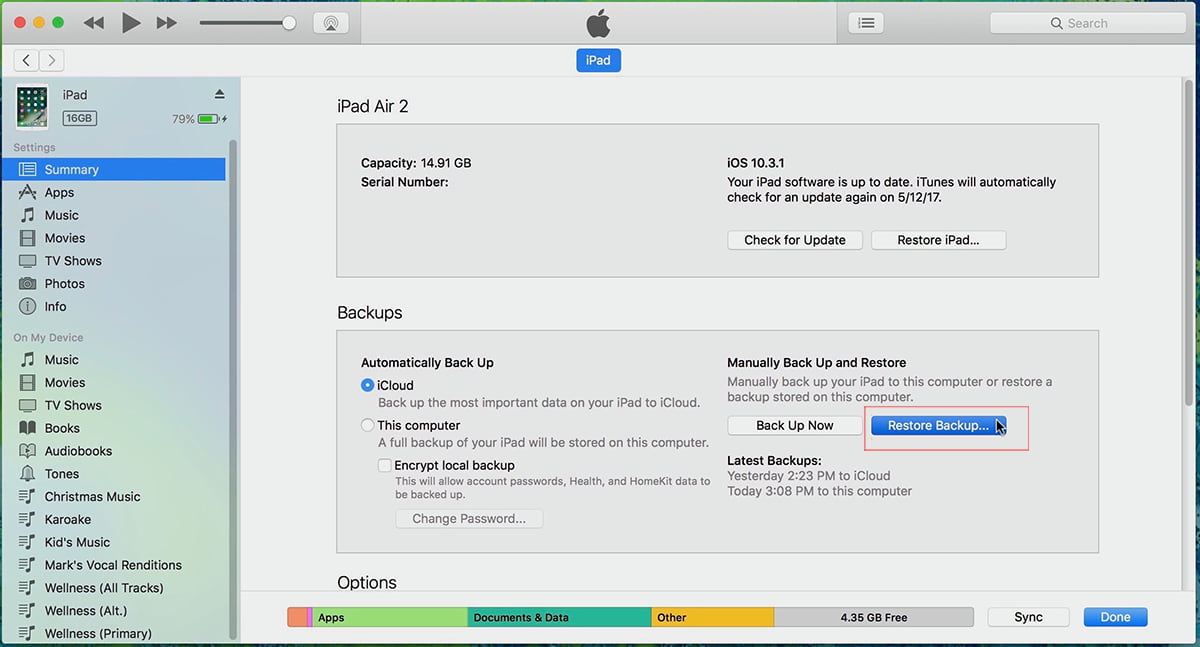
ขั้นตอนที่ 4: จากนั้นระบบจะเริ่มสแกนข้อมูลสำรองของคุณและคุณจะเห็นกระบวนการที่ด้านบนของหน้าต่างที่มีโลโก้ Apple
ขั้นตอนที่ 5: เมื่อเสร็จสิ้นการสแกน รูปภาพใน iPhone ของคุณกลับมาแล้ว คุณสามารถตรวจสอบได้ในแอปรูปภาพของคุณ
วิธีที่ 5: กู้คืนรูปภาพ iPhone 14/Pro/Max ที่หายไปจากข้อมูลสำรอง iCloud
หากคุณได้สำรองข้อมูลของคุณในข้อมูลสำรอง iCloud คุณสามารถกู้คืนได้อย่างง่ายดาย การสำรองข้อมูล iCloud เป็นคุณสมบัติที่มาพร้อมกับอุปกรณ์ IOS ทุกเครื่อง และคุณสามารถสำรองข้อมูลรูปภาพและอื่น ๆ ได้
หมายเหตุ: คุณสามารถกู้คืนรูปภาพของคุณด้วยวิธีนี้ได้ตลอดเวลา หากคุณมีคอมพิวเตอร์ วิธีนี้เหมาะที่สุดสำหรับคุณ
ขั้นตอนที่ 1: เปิดแอป "ตั้งค่า" แล้วคลิกชื่อของคุณที่มุมบน
ขั้นตอนที่ 2: เลือก “iCloud” และคลิกที่ “Manage Storage”
ขั้นตอนที่ 3: เลือก “สำรองข้อมูล” และเลือกข้อมูลสำรองล่าสุดในแอป
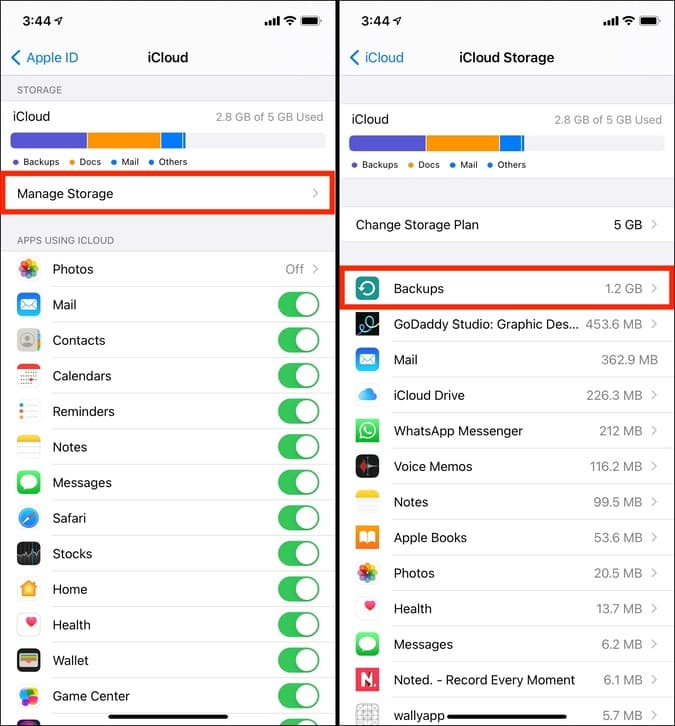
ขั้นตอนที่ 4: เลือก “แสดงแอปทั้งหมด” และเลือกรูปภาพ” หากคุณเห็นรูปภาพที่คุณต้องการกู้คืน ให้คลิกปุ่ม "กู้คืน" เพื่อยืนยัน
หมายเหตุ: มันจะเขียนทับรูปภาพที่มีอยู่บนอุปกรณ์ของคุณ ดังนั้นโปรดแน่ใจว่าได้สำรองรูปภาพปัจจุบันของคุณก่อนที่จะดำเนินการต่อ
หากคุณต้องการทราบข้อมูลเพิ่มเติมเกี่ยวกับ Data Recovery เพียงดาวน์โหลด iPhone Data Recovery เพื่อทราบข้อมูลเพิ่มเติมตั้งแต่สาเหตุการสูญหายของข้อมูลไปจนถึงวิธีและขั้นตอนการกู้คืน ทั้งหมดในแอปพลิเคชันมีความชัดเจนและเป็นประโยชน์สำหรับคุณอย่างแน่นอน หวังว่าบทความนี้จะช่วยคุณได้มากและทำให้รูปภาพ iPhone ที่หายไปของคุณกลับคืนมา





